En suivant scrupuleusement les instructions ci-dessous cela devrait bien se passer :
1. Commencez par regarder le chapitre 1 de cette FAQ pour vous assurer de bien avoir un réseau 2.4 Ghz disponible et pas de réseau 5Ghz qui pourrait parasiter
2. Brancher la caméra sur le courant électrique
3. Reset de la caméra en appuyant 5 à 10 secondes fortement sur le bouton de reset à l'arrière de la caméra. La caméra va prononcer les mots "Settings have been reset, please wait"
4. La caméra doit prononcer les mots "Your camera is now starting, please wait" puis va émettre 3 bips et enfin le LED va clignoter rapidement en rouge
5. Lancez l'application Konyks, cliquez sur + , choisissez Caméra
6. Assurez vous que le voyant de la caméra est bien rouge et clignote rapidement, sinon recommencez au point 3
7. Cliquez en haut à droite sur "Autre mét..."
8. Cliquez sur l'icone bleu en bas marqué "Configuration"
9. Cliquez sur "Oui il clignote rapidement"
10. Entrez votre code Wi-Fi
La connexion va démarrer, attendez d'être à 100% , la caméra est installée
Si cela n'a pas fonctionné essayez la méthode alternative suivante :
a. Executez les instructions ci-dessus de 1 a 6
b. Cliquez en haut à droite sur "Autre mét..."
c. Ciquez sur l'icone vert en haut marqué "QR Code"
d. Cliquez sur "Oui il clignote rapidement"
e. Entrez votre code Wi-Fi
f. Cliquez sur continuer, vous devez voir un QR code s'afficher sur votre téléphone
g. placez votre téléphone en face de l'objectif de la caméra à environ 20/30 cm pour scanner le QR code. Un bip va se produire quand le code est reconnu
La connexion va démarrer, attendez d'être à 100% , la caméra est installée
Sur l'application, vous trouverez cette fonctionnalité dans l'onglet "Services" en bas, puis "Vidéo multi-canal".
Ici, vous pourrez choisir les différentes caméras que vous souhaitez visualiser en simultané ainsi que le nombre (4, 9 ou 16).
Vous pourrez également à cet endroit enregistrer des vidéos, prendre des photos et utiliser le micro !
La Camini GO est une caméra d'extérieur, elle ne partage pas les mêmes fonctions qu'une caméra d'intérieur.
Vous devez vous rendre dans les paramètres du produit puis dans "Paramètres détection"
Vous aimerez aussi...